Bár a kortárs telefonok képességeiket és feldolgozási teljesítményüket tekintve sokkal többet jelentenek elődeiknél , mégis telefonok. És elég kijózanító dolog, amikor nem tudnak a régimódi módon hívni – nincs VoIP vagy VoLTE. Egyes felhasználók arról számolnak be, hogy a Nincs SIM-kártya Csak segélyhívások hibaüzenetet kapják, mivel telefonjuk nem tudja regisztrálni a SIM-kártyát. Ha ez Önt is zavarja, tekintse át az alábbi utasításokat.
Tartalomjegyzék:
- Indítsa újra a készüléket
- Vegye ki a SIM-kártyát a tálcából, és helyezze vissza
- Állítsa vissza a hálózati beállításokat
- Állítsa vissza a készüléket a gyári beállításokra
Hogyan lehet megjavítani azt a SIM-kártyát, amelyen csak segélyhívások szerepelnek?
Ha csak a SIM-kártya nélküli segélyhívásokat kapja, feltétlenül indítsa újra az eszközt, és kapcsolja ki a Repülőgép módot. Ezenkívül ellenőrizze, hogy a SIM-kártya megfelelően van-e behelyezve a SIM-tálcába, és hogy engedélyezve van-e a Beállítások > Kapcsolatok menüpontban.
Ha ez nem oldja meg a problémát, állítsa vissza az APN-t vagy a hálózati beállításokat. Végül megpróbálhatja a gyári beállítások visszaállítását, mivel a jelentések szerint ez a probléma egy jelentős Android-frissítés (pl. Android 11-től Android 12-ig) után kezdődött.
1. Indítsa újra a készüléket
Kezdje puha újraindítással. Kapcsolja ki a készüléket, majd kapcsolja be újra. Ellenőrizze a hálózati jel ikonját az állapotsorban, hogy megtudja, van-e hálózati lefedettség vagy sem.
Ha továbbra is azt jelzi, hogy a SIM-kártya nincs behelyezve, és csak segélyhívások hívhatók, javasoljuk, hogy távolítsa el, majd helyezze be újra a SIM-kártyát.
2. Vegye ki a SIM-kártyát a tálcából, és helyezze vissza
A SIM-kártya eltávolítása és újbóli behelyezése egy másik járható lépés. Ügyeljen arra, hogy legyen óvatos a SIM-kiadó eszköz behelyezésekor, nehogy megsérüljön a tálca vagy a telefon belső része. Miután eltávolította a SIM-kártyát a SIM-kártya tálcájából, tisztítsa meg, és ellenőrizze, hogy nem sérült-e. Megpróbálhatja a SIM-kártyát egy másodlagos nyílásba helyezni, ha készüléke kettős SIM funkcióval rendelkezik.
A SIM-kártya újbóli behelyezése után a problémát meg kell oldani. Ha azonban továbbra is ugyanaz a hibaüzenet jelenik meg, fontolja meg a hálózati beállítások visszaállítását.
3. Állítsa vissza a hálózati beállításokat
A hálózati beállítások visszaállítása szintén egy életképes lehetőség, de az összes hálózati beállítás visszaállítása előtt először próbálja meg visszaállítani az APN-t. Az Access Point Name a szolgáltatóhoz rendelt konfiguráció, amely lehetővé teszi a GSM és LTE/5G kapcsolat használatát. Ez egy előre alkalmazott konfiguráció, amelyet a szolgáltató biztosít, így a felhasználóknak nem szabad módosítaniuk. Ennek ellenére fennáll annak a lehetősége, hogy valami magától megváltozott (főleg egy rendszerfrissítés miatt), és az APN visszaállítása visszaállítja az alapértelmezett értékeket.
A következőképpen állíthatja vissza az APN-t Androidon:
- Nyissa meg a Beállítások lehetőséget .
- Koppintson a Kapcsolatok elemre , és nyissa meg a Mobilhálózatok lehetőséget .
- Válassza a Hozzáférési pontok nevei lehetőséget .
- Érintse meg a 3 pontos menüt , és válassza az Alapértelmezés visszaállítása lehetőséget .
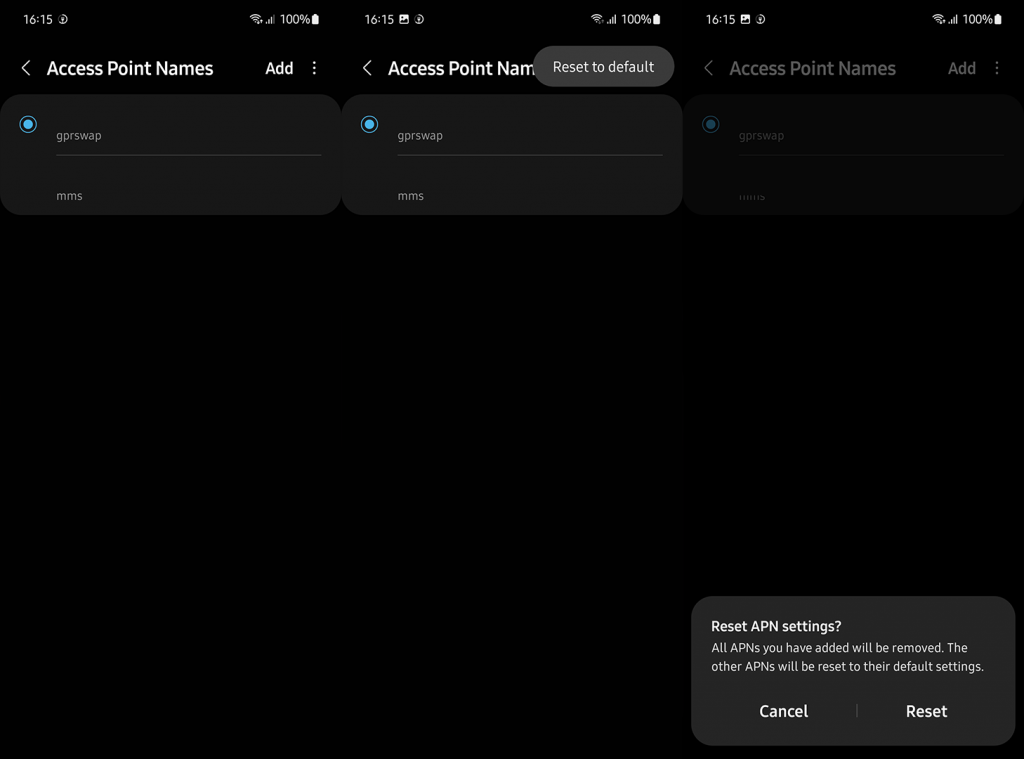
Ha ez nem működött Önnek, állítsa vissza a hálózati beállításokat az alábbi utasításokat követve:
- Nyissa meg a Beállítások lehetőséget .
- Válassza a Rendszer vagy az Általános kezelés lehetőséget.
- Koppintson a Visszaállítás vagy az Opciók visszaállítása elemre .
- Válassza a Hálózati beállítások visszaállítása lehetőséget .
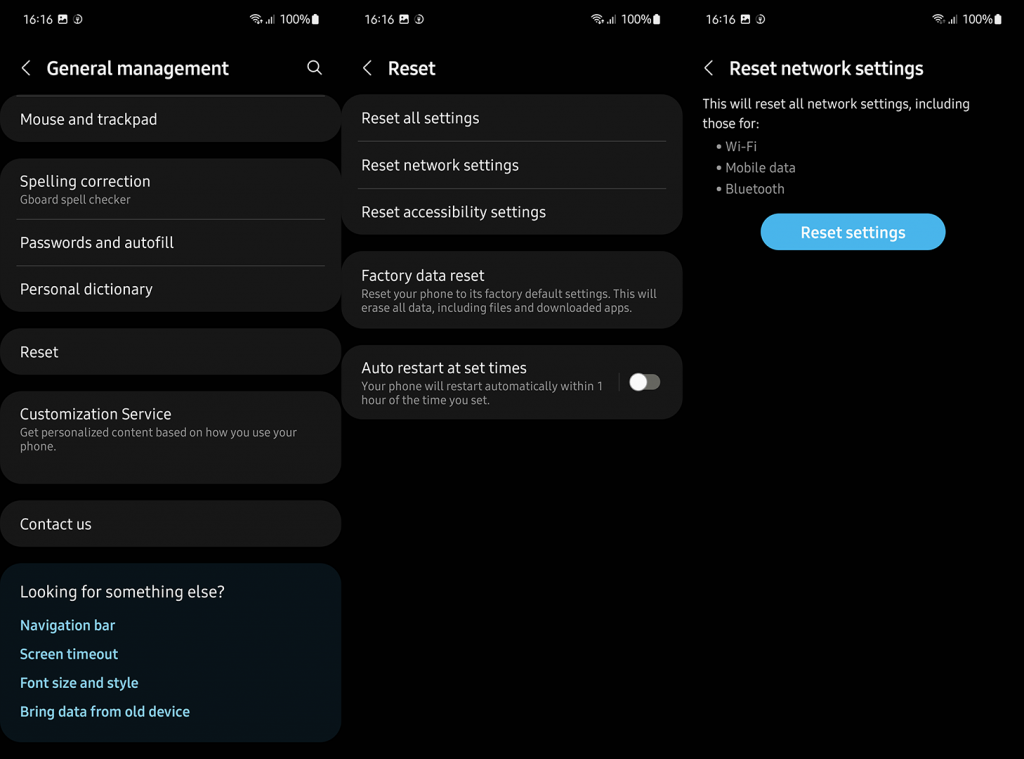
- Adja meg PIN-kódját, jelszavát vagy mintáját, és erősítse meg .
Ebben a cikkben többet megtudhat a hálózati beállítások visszaállításáról és arról, hogy milyen beállításokra vonatkozik .
4. Állítsa vissza a készülék gyári beállításait
Ha továbbra is megjelenik a No SIM Emergency calls (Csak segélyhívások nélkül) üzenet, folytathatja a gyári beállítások visszaállítását. De azt is javasoljuk, hogy fontolja meg a SIM-kártya cseréjét, vagy forduljon a szolgáltatóhoz, hogy ellenőrizze, van-e valamilyen probléma az oldalukon. Ezenkívül határozottan vannak vidéki területek, amelyek nem rendelkeznek megfelelő hálózati lefedettséggel, ezért ezt is tartsa szem előtt.
Ebből a cikkből megtudhatja, hogyan állíthatja vissza Android gyári beállításait . Mielőtt ezt megtenné, ne felejtsen el mindenről biztonsági másolatot készíteni, mivel ez az eljárás visszafordíthatatlanul törli az összes adatot a belső tárhelyről.
És ennek alapján nevezhetjük pakolásnak. Köszönjük, hogy elolvasta, és bátran forduljon hozzánk az alábbi megjegyzések részben. Várom válaszukat.
5. Kapcsolja be és ki a Repülőgép módot
Az Android repülőgép üzemmódja lehetővé teszi, hogy egyszerre bontsa ki az összes hálózati kapcsolatot. Érdemes ezt a módot használni a mobiltelefon és a vezeték nélküli szolgáltató leválasztására, majd újracsatlakoztatására. Ez segíthet a kapcsolat kisebb hibáinak kijavításában.
Húzza le a telefon képernyőjének tetejéről.
Válassza a Repülőgép módot az üzemmód engedélyezéséhez.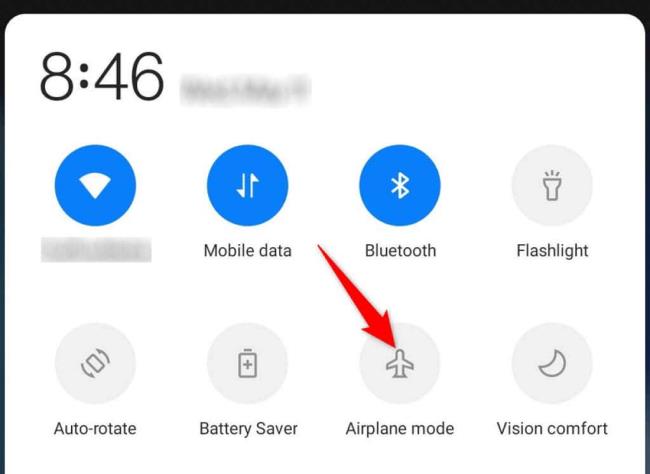
Várjon tíz másodpercet.
Érintse meg a Repülőgép mód lehetőséget az üzemmód visszakapcsolásához.
6. Válassza ki manuálisan a hálózati szolgáltatót
Android-eszköze automatikusan megtalálja és csatlakozik a megfelelő hálózati szolgáltatóhoz. Ha azonban olyan problémákat tapasztal, mint a „Csak segélyhívások”, érdemes manuálisan kiválasztani a szolgáltatót a listából.
Ez megoldhatja a problémát, és folytathatja a telefonhívásokat az eszközén.
Indítsa el a Beállítások alkalmazást a telefonján.
Lépjen a Wi-Fi és hálózat > SIM és hálózat elemre , és válassza ki a SIM-kártyáját.
Érintse meg a Hálózati szolgáltatók lehetőséget a SIM oldalon.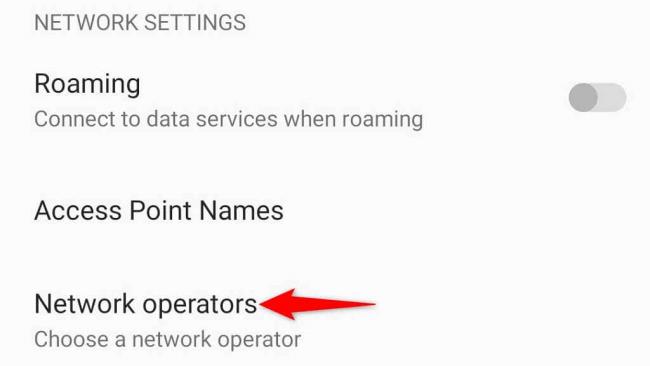
Kapcsolja ki az Automatikus választás opciót.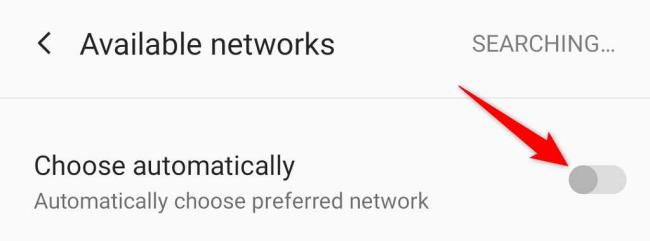
Válassza ki szolgáltatóját a mobilhálózatok listájából.
![Hogyan lehet élő közvetítést menteni a Twitch-en? [KIFEJEZETT] Hogyan lehet élő közvetítést menteni a Twitch-en? [KIFEJEZETT]](https://img2.luckytemplates.com/resources1/c42/image-1230-1001202641171.png)
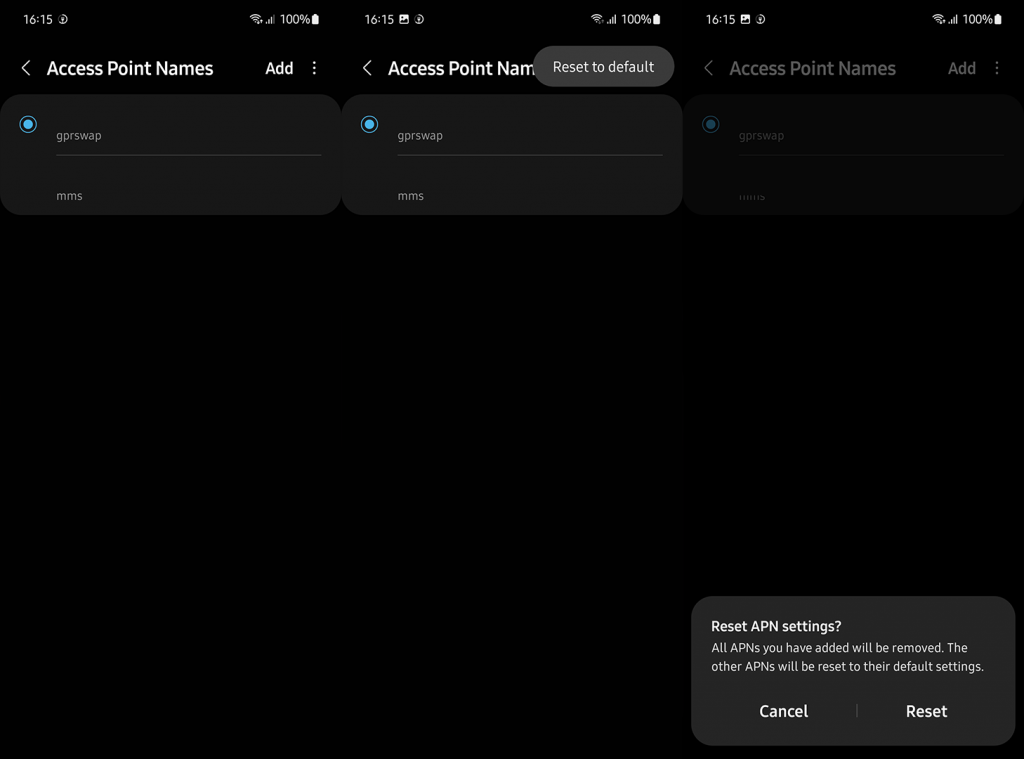
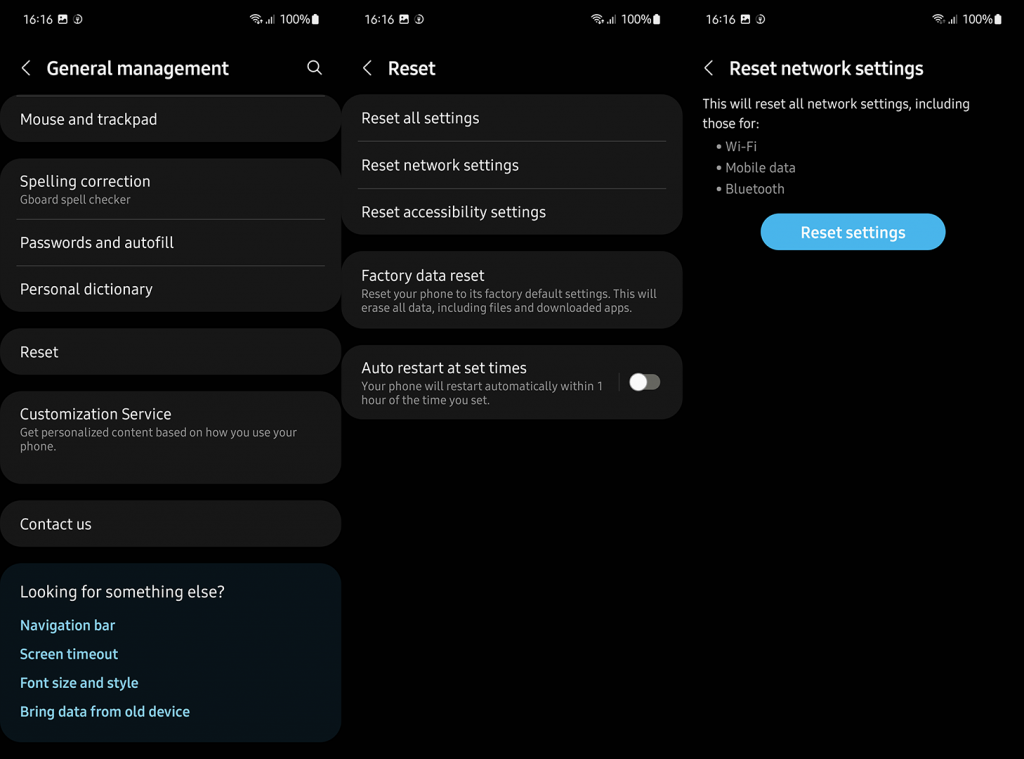
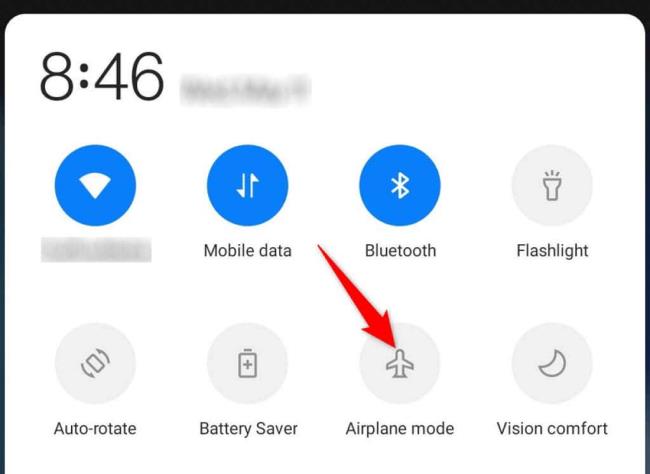
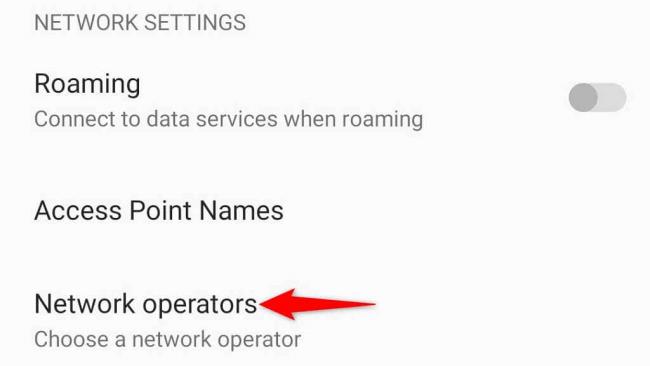
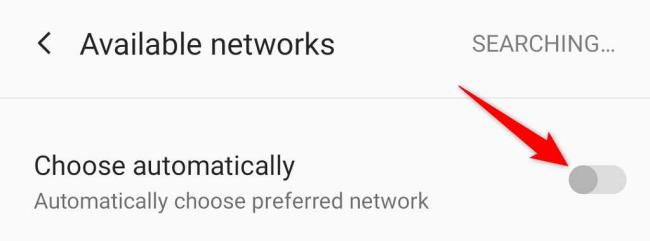


![[JAVÍTOTT] „A Windows előkészítése, ne kapcsolja ki a számítógépet” a Windows 10 rendszerben [JAVÍTOTT] „A Windows előkészítése, ne kapcsolja ki a számítógépet” a Windows 10 rendszerben](https://img2.luckytemplates.com/resources1/images2/image-6081-0408150858027.png)

![Rocket League Runtime Error javítása [lépésről lépésre] Rocket League Runtime Error javítása [lépésről lépésre]](https://img2.luckytemplates.com/resources1/images2/image-1783-0408150614929.png)



